強化電腦效能需要哪3步?1購買新硬體,2拆下舊硬體,3裝上新硬體。買硬體升級誰不會呢?等等!花錢升級誰不會啊,我說的是不花錢的。這就有人要問了,不花錢也能強化電腦效能?那當然,只要你
2021-06-26 13:16:03
強化電腦效能需要哪3步?1購買新硬體,2拆下舊硬體,3裝上新硬體。

買硬體升級誰不會呢?
等等!花錢升級誰不會啊,我說的是不花錢的。這就有人要問了,不花錢也能強化電腦效能?那當然,只要你隨筆者走上DIY從入門到放棄之路。

等等,我說的是不花錢的!

優化系統減少資源佔用
電腦系統是不能忽視的,如果你用的是Windows 7而且喜歡開啟aero特效,那麼就需要了解特效是開機就會佔用系統資源的,對於效能強的電腦來說其實不重要,但老平臺的這點效能還是值得省出來,升級Windows 10是個好選擇。

關閉開機自啟軟體
對於Windows 10來說,關閉開機自啟的軟體也是很有必要的,包括Microsoft OneDrive,Realtek高清晰音訊管理器,不需要但不能刪除的都可以禁止自啟動,這不只是減少開機時間,還能減少系統資源佔用。

解除安裝捆綁軟體安全衛士
既然是電腦裡裝著的,那就都是需要的軟體?還真不一定,有的系統安裝時會預裝軟體,有的整機會預裝軟體,有的軟體還會捆綁軟體,所以有必要看看你的軟體列表了。

注意捆綁軟體及時解除安裝
除了預裝和捆綁軟體,很多玩家使用的電腦管家類軟體也不是必須的,Windows 10的安全中心已經提供了完善的安全功能,磁碟清理可以交給系統來完成,在磁碟的屬性中選擇磁碟清理就可以。

冗餘軟體和電腦助手可以不安裝
開機自啟軟體也不需要安裝電腦管家,在win10中的操作很簡單,在工作管理員中啟動選項卡下即可管理所有開機自啟的應用,關閉掉不需要的即可減少資源的佔用。

更新驅動關閉還原
很多硬體的驅動程式雖然下載麻煩,但是新的驅動可以提供更多支援,還能優化硬體的效能表現,所以每隔約半年的時間給硬體的驅動更新一次也是有必要的。

前往官網下載新驅動可以優化硬體效能表現
更新驅動可以選擇Windows自帶的驅動檢查,也可以前往官網進行更新,不要到來源不明的網站下載驅動,避免捆綁軟體和垃圾軟體甚至木馬。
另外,在系統設定中關閉自動備份和系統還原等功能也可以減輕電腦和硬碟的負擔,如果對這些功能沒有硬性需求的話也是可以關閉的。

桌上型電腦也可以設定電源選項
還有一個容易忽視的是電源選項,不要以為只有筆記本可以切換電源選項,桌上型電腦也一樣可以。一般來說平衡的電源選項就可以發揮出硬體的效能了,不過要超頻或者睿頻就需要高效能電源支援。
相關文章

強化電腦效能需要哪3步?1購買新硬體,2拆下舊硬體,3裝上新硬體。買硬體升級誰不會呢?等等!花錢升級誰不會啊,我說的是不花錢的。這就有人要問了,不花錢也能強化電腦效能?那當然,只要你
2021-06-26 13:16:03

最近有朋友想買一臺筆記本,給孩子用,順帶列印一些內容,要求預算在3000元左右,不要太高。這時候,就存在一個買新品還是老產品的問題了,評價君覺得不妨看看新品,現在的i3筆記本還是可
2021-06-26 12:56:48

這幾天華為一個新的專利被爆出,簡單來說就是華為正在開發一種新的晶片技術,可以讓兩顆晶片疊加在一起,形成1+1大>2的效果。這種技術的好處就是可以用兩顆成熟工藝的晶片疊加在一
2021-06-26 12:56:38

大資料文摘授權轉載自IT時報作者:孫鵬飛 6月10日,全國人民代表大會常務委員會第二十九次會議通過《中華人民共和國資料安全法》(以下簡稱《數安法》)。該法是國內第一部專門針對
2021-06-26 12:55:36
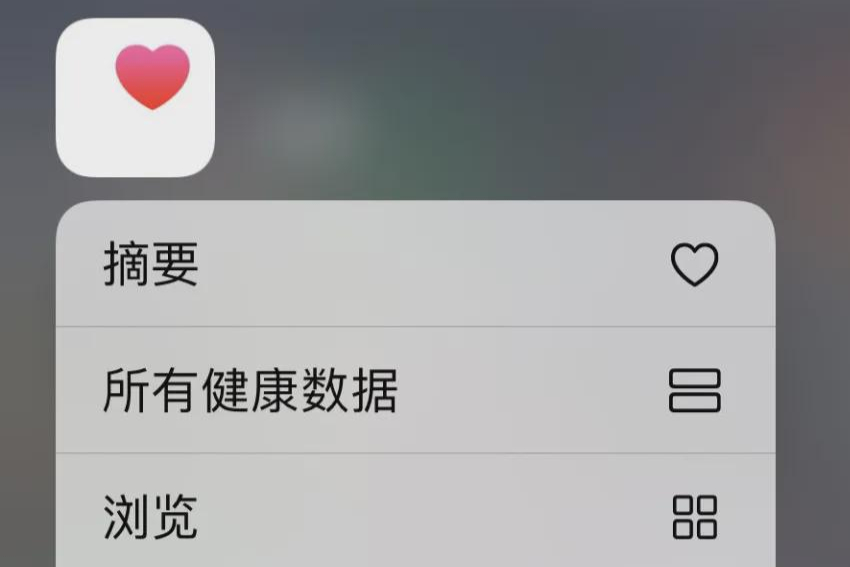
果粉之家,專業蘋果手機技術研究十年!您身邊的蘋果專家~根據網友分享,國家藥品監督管理局釋出了2021年06月25日醫療器械批准證明檔案(進口)待領取資訊,其中第一項是美國蘋果公司 Ap
2021-06-26 12:54:44
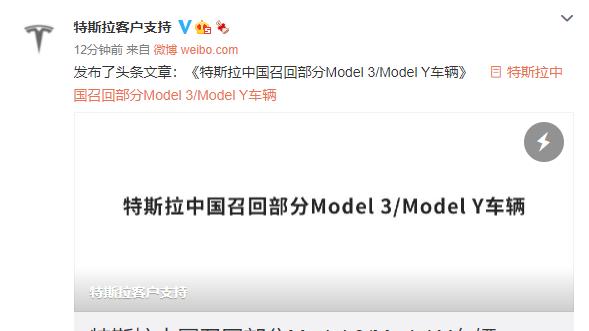
IT之家 6 月 26 日訊息 針對國家市場監管總局就「特斯拉召回 285520 輛車」的公告,特斯拉客戶支援官微釋出公告,以 Q&A 的形式對此做出解答。特斯拉表示,他們秉承對消費者負責
2021-06-26 12:54:05